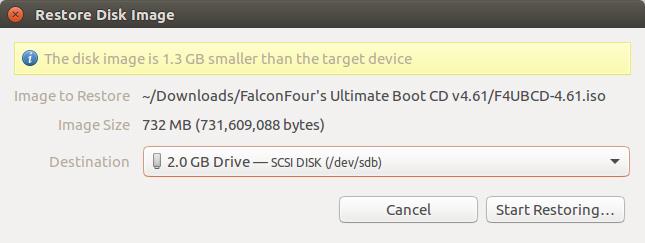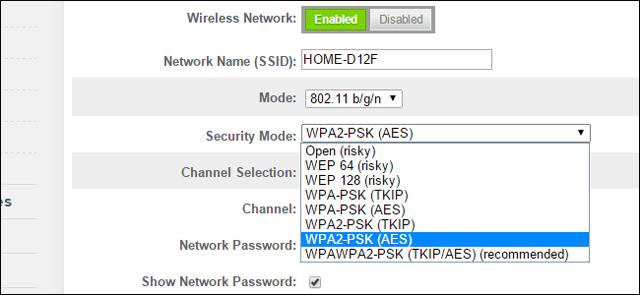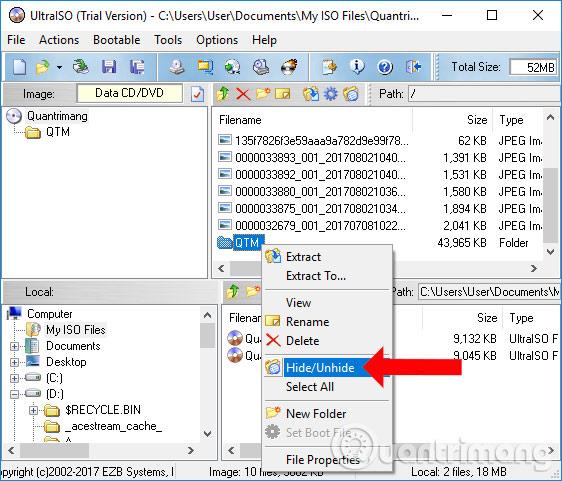Daudzi maršrutētāji piedāvā WPA2-PSK (TKIP), WPA2-PSK (AES) un WPA2-PSK (TKIP/AES). Vadu ekvivalents privātums (WEP), Wi-Fi aizsargātā piekļuve (WPA) un Wi-Fi aizsargātā piekļuve II (WPA2) ir galvenie drošības algoritmi, ko redzēsit, iestatot bezvadu tīklu. WEP ir vecākais Wi-Fi drošības algoritms, tāpēc tajā ir vairāk drošības caurumu. WPA ir bijuši daudzi drošības uzlabojumi, taču tagad tā tiek uzskatīta arī par neaizsargātu. Lai gan WPA2 nav ideāls, pašlaik tā ir visdrošākā iespēja. Temporal Key Integrity Protocol (TKIP) un Advanced Encryption Standard (AES) ir divi dažādi šifrēšanas veidi, ko izmanto tīklos, kas nodrošināti ar WPA2. Apskatīsim, kā tie atšķiras un kas jums ir vislabākais.
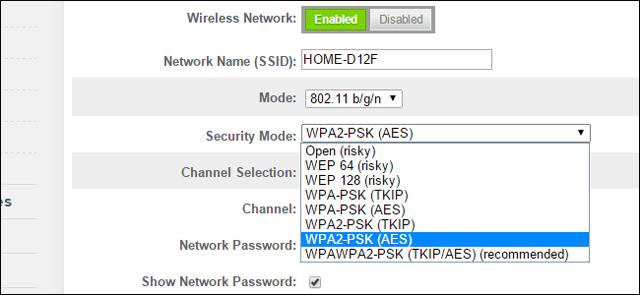
Salīdziniet AES un TKIP
TKIP un AES ir divi dažādi šifrēšanas veidi, ko izmanto Wi-Fi tīkli. TKIP faktiski ir vecs šifrēšanas protokols, kas tika ieviests ar WPA, lai aizstātu tajā laikā ļoti nedrošo WEP šifrēšanu. TKIP ir līdzīgs WEP šifrēšanai. TKIP vairs netiek uzskatīts par drošu, tāpēc jums to nevajadzētu izmantot.
AES ir drošāks šifrēšanas protokols, ko ieviesa WPA2. AES arī nav standarts, kas īpaši izstrādāts Wifi tīkliem. Tomēr šis ir globāls šifrēšanas standarts, ko pat ir apstiprinājusi ASV valdība. Piemēram, šifrējot cieto disku ar TrueCrypt, tas var izmantot AES šifrēšanu. AES parasti tiek uzskatīts par diezgan drošu, un tās galvenais trūkums ir brutālā spēka uzbrukums (kas tiek novērsts, izmantojot spēcīgas Wi-Fi paroles ).
Īsā versija TKIP ir vecāks šifrēšanas standarts, ko izmanto saskaņā ar WPA standartu. AES ir jauns Wi-Fi šifrēšanas risinājums, ko nodrošina jaunais un drošais WPA2 standarts. Tomēr atkarībā no maršrutētāja var nepietikt, izvēloties WPA2.
Lai gan WPA2 optimālai drošībai izmanto AES, tā var izmantot arī TKIP, lai nodrošinātu atpakaļejošu saderību ar vecākām ierīcēm. Šādā stāvoklī ierīces, kas atbalsta WPA2, izveidos savienojumu ar WPA2, un ierīces, kas atbalsta WPA, izveidos savienojumu ar WPA. Tātad “WPA2” ne vienmēr nozīmē WPA2-AES. Tomēr ierīcēs bez opcijas "TKIP" vai "AES" WPA2 bieži vien ir WPA2-AES sinonīms.
“PSK” nozīmē “iepriekš koplietotā atslēga — tā ir šifrēšanas parole. Lai to atšķirtu no WPA-Enterprise, tiek izmantots RADIUS serveris, lai ģenerētu paroles lielos korporatīvajos vai valdības Wi-Fi tīklos .
Paskaidroti Wi-Fi drošības režīmi
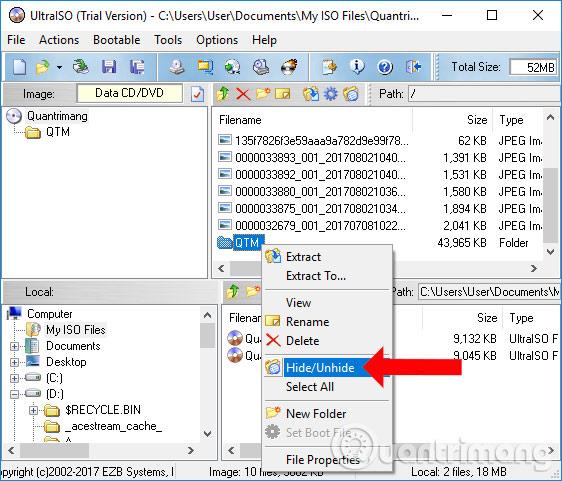
Tālāk ir norādītas opcijas, kuras lietotāji var redzēt savā maršrutētājā.
- Atvērts (riskants) : atveriet Wi-Fi tīklu bez paroles. Lietotājiem nevajadzētu iestatīt atvērtus Wi-Fi tīklus.
- WEP 64 ( riskants ) : vecais WEP protokola standarts ir neaizsargāts, un jums to nevajadzētu izmantot.
- WEP 128 (riskants) : šis ir arī WEP protokols, taču ar labāku šifrēšanu. Tomēr patiesībā tas nav labāks par WEP 64.
- WPA-PSK (TKIP) : izmanto sākotnējo WPA protokola versiju (galvenokārt WPA1). Tas ir aizstāts ar WPA2 un nav drošs.
- WPA-PSK (AES) : izmanto sākotnējo WPA protokolu, bet aizstāj TKIP ar modernāku AES šifrēšanu. Tas tiek nodrošināts kā pieturvieta. Tomēr ierīces, kas atbalsta AES, gandrīz vienmēr atbalsta WPA2, savukārt ierīces, kurām nepieciešama WPA, ļoti reti atbalsta AES šifrēšanu. Tāpēc šim variantam nav jēgas.
- WPA2-PSK (TKIP) : izmanto moderno WPA2 standartu ar vecāku TKIP šifrēšanu. Šis standarts arī nav drošs un ir ideāls tikai tad, ja jums ir vecākas ierīces, kuras nevar izveidot savienojumu ar WPA2-PSK (AES) tīkliem.
- WPA2-PSK (AES) : šī ir visdrošākā opcija. Tas izmanto WPA2, jaunāko Wifi šifrēšanas standartu un AES šifrēšanas protokolu. Jums vajadzētu izmantot šo iespēju.
- WPAWPA2-PSK (TKIP/AES) : dažas ierīces piedāvā un pat iesaka šo jauktā režīma opciju. Šī opcija ļauj izmantot WPA un WPA2 gan ar TKIP, gan AES. Tas nodrošina maksimālu saderību ar jebkuru mantotu ierīci, kā arī ļauj uzbrucējiem apdraudēt tīklu, uzlaužot neaizsargātākos WPA un TKIP protokolus.
WPA2 sertifikācija ir pieejama kopš 2004. gada, pirms 10 gadiem. 2006. gadā WPA2 sertifikācija kļuva obligāta. Jebkurai ierīcei, kas ražota pēc 2006. gada ar "Wifi" logotipu, ir jāatbalsta WPA2 šifrēšana.
Tā kā jūsu Wi-Fi ierīce var būt par 8–10 gadiem jaunāka, izvēlieties tikai WPA2-PSK (AES). Izvēlieties šo opciju un pārbaudiet, vai tā darbojas. Ja ierīce nedarbojas, varat to mainīt. Gadījumā, ja Wifi drošība jūs uztrauc, jums vajadzētu iegādāties jaunu ierīci, kas ražota kopš 2006. gada.
WPA un TKIP palēninās W, ja i
WPA un TKIP saderības opcijas var arī palēnināt Wi-Fi tīklu darbību. Daudzi mūsdienu Wi-Fi maršrutētāji atbalsta 802.11n un jaunākus standartus, ātrāki standarti samazinās ātrumu līdz 54 Mb/s, ja ir iespējots WPA vai TKIP. Tas nodrošinās to saderību ar vecākām ierīcēm.
802.11n standarts atbalsta līdz 300 Mb/s, ja tiek izmantots WPA2 ar AES. Teorētiski 802.11ac nodrošina maksimālo ātrumu 3,46 Gbps optimālos apstākļos. Lielākajā daļā maršrutētāju, ko mēs redzam, opcijas parasti ir WEP, WPA (TKIP) un WPA2 (AES) - iespējams, WPA (TKIP) + WPA2 (AES).
Ja ir maršrutētājs, kas piedāvā WPA2 ar TKIP vai AES, izvēlieties AES. Tā kā ar to noteikti darbosies gandrīz visas ierīces, turklāt tas ir ātrāk un drošāk.